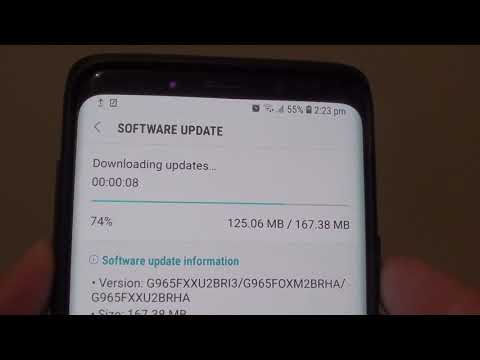
รุ่นเรือธง #Samsung #Galaxy # S9 + ที่เปิดตัวเมื่อปีที่แล้วซึ่งเป็นรุ่นที่ใหญ่กว่าของโทรศัพท์ S9 ทั่วไป อุปกรณ์นี้ใช้จอแสดงผล Super AMOLED ขนาด 6.2 นิ้วซึ่งเป็นขนาดที่ดีเยี่ยมสำหรับการรับชมเนื้อหามัลติมีเดียต่างๆ มีกล้องหลังคู่ 12MP ใช้หน่วยประมวลผล Snapdragon 845 รวมกับ RAM 6GB และมีแบตเตอรี่ขนาดใหญ่ 3500 mAh แม้ว่านี่จะเป็นอุปกรณ์ที่มีประสิทธิภาพที่ดี แต่ก็มีบางกรณีที่อาจเกิดปัญหาบางอย่างซึ่งเราจะแก้ไขในวันนี้ ในภาคล่าสุดของชุดการแก้ไขปัญหาของเราเราจะจัดการกับประสบการณ์ Galaxy S9 + Samsung ที่บ้านหยุดนิ่งหลังจากปัญหาการอัปเดต Android Pie
หากคุณเป็นเจ้าของ Samsung Galaxy S9 + หรืออุปกรณ์ Android อื่น ๆ สำหรับเรื่องนั้นโปรดติดต่อเราโดยใช้แบบฟอร์มนี้ เรายินดีเป็นอย่างยิ่งที่จะช่วยเหลือคุณเกี่ยวกับข้อกังวลใด ๆ ที่คุณอาจมีกับอุปกรณ์ของคุณ นี่เป็นบริการฟรีที่เรานำเสนอโดยไม่ต้องต่อสาย อย่างไรก็ตามเราขอให้เมื่อคุณติดต่อเราพยายามให้รายละเอียดมากที่สุดเท่าที่จะเป็นไปได้เพื่อให้สามารถทำการประเมินได้อย่างถูกต้องและจะได้รับแนวทางแก้ไขที่ถูกต้อง
วิธีแก้ไข Samsung Galaxy S9 + หน้าแรกประสบการณ์ของ Samsung หยุดทำงานหลังจากอัปเดต Android Pie
ปัญหา:สวัสดี! ฉันเพิ่งอัปเดต Android 9 Pie ล่าสุดเมื่อเช้านี้ ฉันติดตั้งเมื่อเย็นนี้เวลา 18.00 น. และนับตั้งแต่ฉันต่อสู้กับโทรศัพท์ของฉัน ฉันไม่เห็นอะไรทางออนไลน์เกี่ยวกับปัญหาเหล่านี้ มันเกิดขึ้นเมื่อฉันพยายามเข้าถึงทุกสิ่งจากหน้าจอหลัก ฉันไม่สามารถเข้าสู่รายชื่อผู้ติดต่อผู้ส่งสารอีเมลของฉันและอื่น ๆ ได้โดยพื้นฐานแล้วอะไรก็ตามที่เชื่อมต่อกับหน้าจอหลัก ฉันสามารถปัดไปที่หน้าจอหลักอื่น ๆ ทุกครั้งที่ฉันพยายามทำบางสิ่งข้อผิดพลาดจะปรากฏขึ้น“ Samsung Experience Home หยุดนิ่ง…” คุณเคยพบอะไรที่เหมือนกับของเขาไหม ฉันได้ลองล้างแคชและรีบูตหลายครั้ง แต่ปัญหายังคงมีอยู่ สิ่งเดียวที่ฉันทำได้บนหน้าจอหลักคือรับทราบข้อผิดพลาดและส่งความคิดเห็นซึ่งฉันได้ทำหลายครั้งแล้ว นอกจากนี้โทรศัพท์ของฉันยังทำงานช้าอย่างน่าขันเพราะมัน จนกระทั่งการอัปเดตฉันมีความสุขอย่างสมบูรณ์กับโทรศัพท์ที่รวดเร็ว ความช่วยเหลือใด ๆ จะได้รับการต้อนรับอย่างเปิดกว้าง!
สารละลาย: ก่อนดำเนินการตามขั้นตอนการแก้ไขปัญหาใด ๆ บนโทรศัพท์นี้คุณควรตรวจสอบให้แน่ใจว่าโทรศัพท์ทำงานบนซอฟต์แวร์เวอร์ชันล่าสุด หากมีการอัปเดตฉันขอแนะนำให้คุณดาวน์โหลดและติดตั้งก่อน
เนื่องจากคุณกำลังประสบปัญหานี้หลังจากติดตั้งการอัปเดตซอฟต์แวร์บนโทรศัพท์ปัญหานี้น่าจะเกิดจากความผิดพลาดของซอฟต์แวร์ ทำตามขั้นตอนการแก้ไขปัญหาตามรายการด้านล่างเพื่อแก้ไขปัญหา
ทำการซอฟต์รีเซ็ต
สิ่งแรกที่คุณจะต้องทำในกรณีนี้คือซอฟต์รีเซ็ต โดยปกติจะแก้ไขปัญหาที่เกิดจากความผิดพลาดเล็กน้อยของซอฟต์แวร์เนื่องจากจะรีเฟรชซอฟต์แวร์โทรศัพท์ เรียกอีกอย่างว่าเป็นการดึงแบตเตอรี่แบบจำลองเมื่อถอดสายโทรศัพท์ออกจากแบตเตอรี่
- กดปุ่มเปิด / ปิดและลดระดับเสียงค้างไว้นานถึง 45 วินาที
- รอขณะที่อุปกรณ์รีสตาร์ท
ตรวจสอบว่าปัญหายังคงเกิดขึ้นหรือไม่
อัปเดตแอปโทรศัพท์ของคุณ
เนื่องจากขณะนี้โทรศัพท์ของคุณใช้ซอฟต์แวร์เวอร์ชันใหม่แอปในโทรศัพท์ของคุณอาจยังไม่ได้รับการปรับให้เหมาะสมเพื่อให้ทำงานบนซอฟต์แวร์ล่าสุดนี้ คุณจะต้องตรวจสอบว่าแอปโทรศัพท์ของคุณมีการอัปเดตหรือไม่จากนั้นอัปเดตตามนั้น
- จากหน้าจอหลักให้ปัดขึ้นบนจุดว่างเพื่อเปิดถาดแอพ
- แตะ Play Store> เมนู> แอพของฉัน
- ในการอัปเดตแอปอัตโนมัติให้แตะเมนู> การตั้งค่า> อัปเดตแอปอัตโนมัติ
- เลือกอัปเดตเป็นเพื่ออัปเดตแอปพลิเคชันทั้งหมดที่มีการอัปเดต
ตรวจสอบว่าปัญหายังคงเกิดขึ้นหรือไม่
ล้างแคชและข้อมูลของแอพ Samsung experience home
หากแอปนี้ยังคงขัดข้องแสดงว่าอาจมีข้อมูลเสียหายซึ่งจำเป็นต้องลบออก
- จากหน้าจอหลักให้ปัดขึ้นบนจุดว่างเพื่อเปิดถาดแอพ
- แตะการตั้งค่า - แอป
- แตะแอปพลิเคชันที่ต้องการในรายการเริ่มต้น
- ในการแสดงแอพที่ติดตั้งไว้ล่วงหน้าให้แตะเมนู - แสดงแอพระบบ
- แตะ Storage - CLEAR CACHE - CLEAR DATA - DELETE
ตรวจสอบว่าปัญหาเกิดขึ้นใน Safe Mode หรือไม่
อีกปัจจัยหนึ่งที่อาจทำให้เกิดปัญหานี้คือแอปที่คุณดาวน์โหลดลงในอุปกรณ์ หากต้องการตรวจสอบว่าเป็นกรณีนี้หรือไม่คุณจะต้องเริ่มโทรศัพท์ใน Safe Mode เนื่องจากอนุญาตให้แอปที่ติดตั้งไว้ล่วงหน้าเท่านั้นที่สามารถทำงานในโหมดนี้ได้
- ปิดโทรศัพท์
- กดปุ่มเปิด / ปิดค้างไว้ผ่านหน้าจอชื่อรุ่นที่ปรากฏบนหน้าจอ
- เมื่อ SAMSUNG ปรากฏบนหน้าจอให้ปล่อยปุ่มเปิด / ปิด
- ทันทีหลังจากปล่อยปุ่มเปิด / ปิดให้กดปุ่มลดระดับเสียงค้างไว้
- กดปุ่มลดระดับเสียงค้างไว้ต่อไปจนกว่าอุปกรณ์จะรีสตาร์ทเสร็จ
- เมื่อเซฟโหมดปรากฏขึ้นที่มุมล่างซ้ายของหน้าจอให้ปล่อยปุ่มลดระดับเสียง
ในกรณีที่ปัญหาไม่เกิดขึ้นในโหมดนี้อาจเป็นไปได้ว่าปัญหาเกิดจากแอปที่คุณดาวน์โหลด ค้นหาว่าแอปนี้คืออะไรและถอนการติดตั้ง
เช็ดพาร์ทิชันแคชของโทรศัพท์
ข้อมูลแคชของระบบโทรศัพท์ใช้เพื่อเพิ่มความเร็วในการเข้าถึงแอปโทรศัพท์ของคุณ บางครั้งข้อมูลนี้อาจเสียหายซึ่งส่งผลให้เกิดปัญหาในอุปกรณ์ หากต้องการตรวจสอบว่าข้อมูลแคชที่เสียหายเป็นสาเหตุของปัญหาหรือไม่คุณจะต้องล้างพาร์ทิชันแคชของโทรศัพท์จากโหมดการกู้คืน
- ปิดโทรศัพท์
- กดปุ่มเพิ่มระดับเสียงและปุ่ม Bixby ค้างไว้จากนั้นกดปุ่มเปิด / ปิดค้างไว้
- เมื่อโลโก้ Android ปรากฏขึ้นให้ปล่อยปุ่มทั้งหมด ("การติดตั้งการอัปเดตระบบ" จะปรากฏขึ้นประมาณ 30-60 วินาทีก่อนที่จะแสดงตัวเลือกเมนูการกู้คืนระบบ Android)
- กดปุ่มลดระดับเสียงเพื่อไฮไลต์“ ล้างพาร์ทิชันแคช”
- กดปุ่มเปิด / ปิดเพื่อเลือก
- กดปุ่มลดระดับเสียงเพื่อไฮไลต์“ ใช่” แล้วกดปุ่มเปิด / ปิดเพื่อเลือก
- เมื่อการล้างพาร์ติชันแคชเสร็จสมบูรณ์ระบบจะไฮไลต์“ รีบูตระบบทันที”
- กดปุ่มเปิด / ปิดเพื่อรีสตาร์ทอุปกรณ์
ตรวจสอบว่าปัญหายังคงเกิดขึ้นหรือไม่
ทำการรีเซ็ตเป็นค่าเริ่มต้นจากโรงงาน
ขั้นตอนสุดท้ายในการแก้ไขปัญหาที่คุณควรพิจารณาคือการรีเซ็ตเป็นค่าเริ่มต้นจากโรงงาน การดำเนินการนี้จะทำให้โทรศัพท์ของคุณกลับสู่สภาพเดิมจากโรงงาน โปรดทราบว่าการดำเนินการนี้จะลบข้อมูลในโทรศัพท์ของคุณดังนั้นอย่าลืมสร้างสำเนาสำรองก่อนดำเนินการต่อ
- ปิดโทรศัพท์
- กดปุ่มเพิ่มระดับเสียงและปุ่ม Bixby ค้างไว้จากนั้นกดปุ่มเปิด / ปิดค้างไว้
- เมื่อโลโก้ Android สีเขียวปรากฏขึ้นให้ปล่อยปุ่มทั้งหมด ("การติดตั้งการอัปเดตระบบ" จะปรากฏขึ้นประมาณ 30-60 วินาทีก่อนที่จะแสดงตัวเลือกเมนูการกู้คืนระบบ Android)
- กดปุ่มลดระดับเสียงหลาย ๆ ครั้งเพื่อไฮไลต์ "ล้างข้อมูล / รีเซ็ตเป็นค่าเริ่มต้น"
- กดปุ่ม Power เพื่อเลือก
- กดปุ่มลดระดับเสียงจนกว่า "ใช่ - ลบข้อมูลผู้ใช้ทั้งหมด" จะถูกไฮไลต์
- กดปุ่ม Power เพื่อเลือกและเริ่มการรีเซ็ตต้นแบบ
- เมื่อการรีเซ็ตต้นแบบเสร็จสมบูรณ์ระบบจะไฮไลต์ "รีบูตระบบทันที"
- กดปุ่มเปิด / ปิดเพื่อรีสตาร์ทอุปกรณ์
อย่าติดตั้งแอพใด ๆ หลังจากการรีเซ็ต ลองตรวจสอบก่อนว่าปัญหายังคงเกิดขึ้นหรือไม่
อย่าลังเลที่จะส่งคำถามข้อเสนอแนะและปัญหาที่คุณพบขณะใช้โทรศัพท์ Android ของคุณ เรารองรับอุปกรณ์ Android ทุกเครื่องที่มีจำหน่ายในตลาดปัจจุบัน และไม่ต้องกังวลเราจะไม่เรียกเก็บเงินจากคุณแม้แต่สตางค์เดียวสำหรับคำถามของคุณ ติดต่อเราโดยใช้แบบฟอร์มนี้ เราอ่านทุกข้อความที่ได้รับ แต่ไม่สามารถรับประกันได้ว่าจะได้รับการตอบกลับอย่างรวดเร็ว หากเราสามารถช่วยคุณได้โปรดช่วยเรากระจายข่าวโดยการแบ่งปันโพสต์ของเรากับเพื่อนของคุณ


